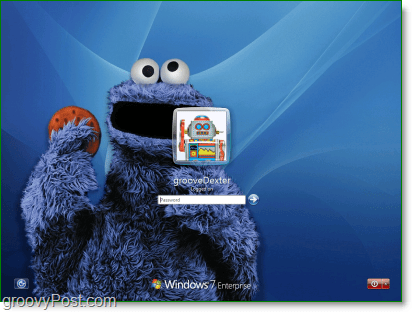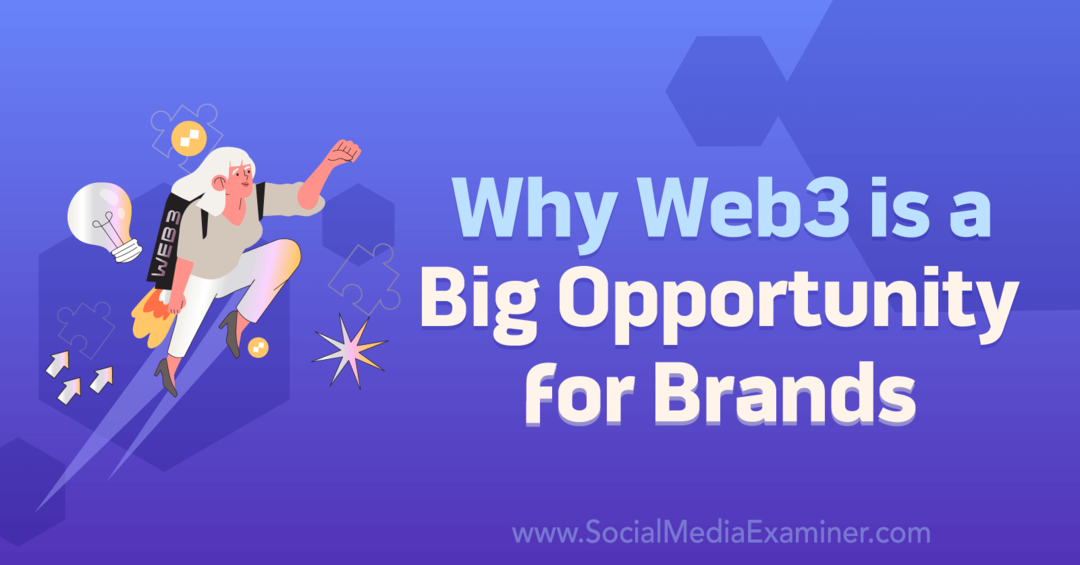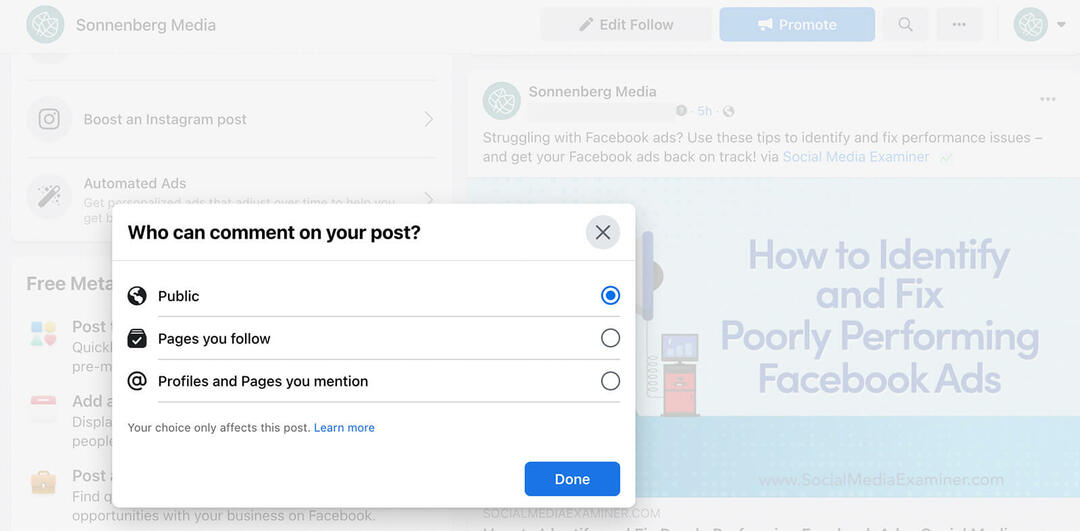![HAdja hozzá a Gyorsindító sávot a Windows 7-hez [Útmutató]](/f/3073e4766908d8df3faf3cad6a334589.png)
A Windows 7 nagyon sok új és izgalmas háttérrel rendelkezik. A Windows 7 azonban nem tartalmaz egyszerű módszert a háttér megváltoztatására, amelyet minden egyes alkalommal jelentkezik be a számítógépére. Lehet, hogy szeretne egy kis ízt, vagy talán nem tetszik a beépített háttér. Bármelyik is legyen az esemény, ezzel a barázdásos trükkövel megváltoztathatja a Windows 7 bejelentkezési képernyő és a megjelenő menü hátterét, amikor a CTRL + ALT + DEL billentyűkombinációt látja.
Néhány dolog, amit érdemes megjegyezni a háttérképről
A Windows csak a következő felbontások képét ismeri fel:
- 768×1280
960×1280
900×1440
1024×768
1024×1280
1280×768
1280×960
1280×1024
1360×768
1440×900
1600×1200
1920×1200A háttérként használt képnek kisebbnek kell lennie, mint 245 KB fájl méretben, felbontástól függetlenül.
A felhasznált képet be kell menteni .jpg formátum.
Oké... ez kezeli a finom nyomtatást; Lássunk neki.
A Windows 7 bejelentkezési háttér és a CTRL + ALT + DEL menü háttér megváltoztatása
1. lépés
A Start menüben, típus ban ben regedit és nyomja meg Belépvagykettyenés az regedit program parancsikon.
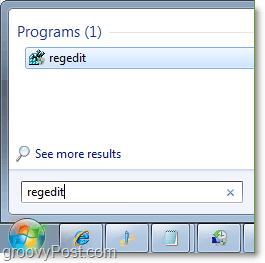
2. Miután belépett a beállításjegyzék-szerkesztőbe, keresse meg a következőt:
HKEY_LOCAL_MACHINE \ SOFTWARE \ Microsoft \ Windows \ CurrentVersion \ Authentication \ Logonui \ Background
Dupla kattintás a kulcs OEMBackground és változtassa meg az értéket 0-ról 1.
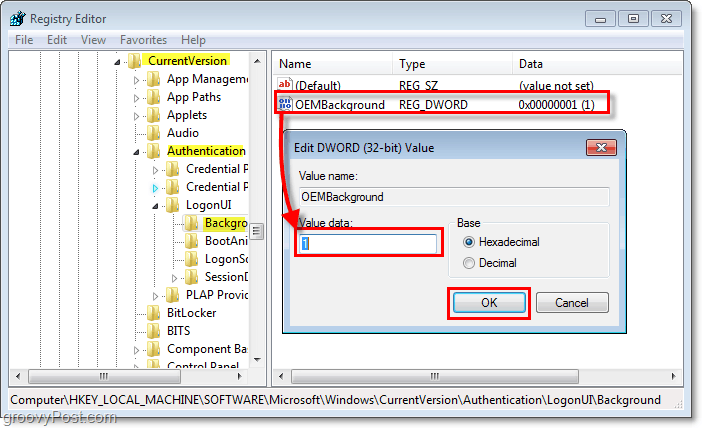
3. Tegye ugyanazt a regisztrációs kulcsot, amely a következő címen található:
HKEY_LOCAL_MACHINE \ SOFTWARE \ Policies \ Microsoft \ Windows \ System
Lehet, hogy el kell készítenie a kulcsot. Megtenni Jobb klikkBárhol az ablakon, majd kettyenés Új > DWORD (32 bites) érték. Név a kulcs UseOEMBackground azután Dupla kattintás az kulcs mint korábban, és változás az érték nak nek 1.
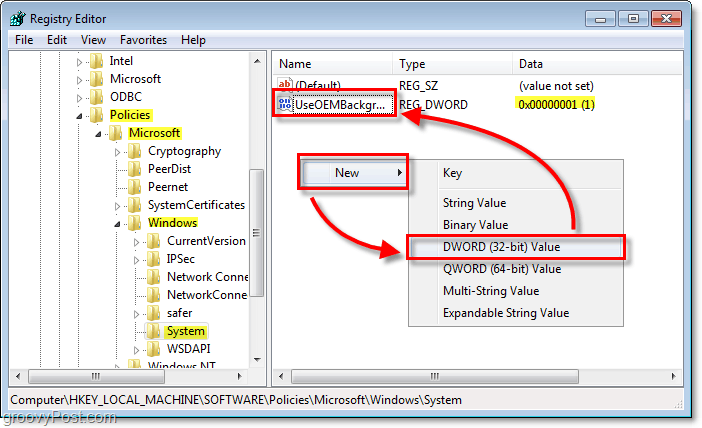
4. Mentse el a képet akarsz C: \ Windows \ System32 \ oobe \ info \ háttérrel és nevezze el backgroundDefault.jpg
Ha a hely nem létezik, olvassa el alább.
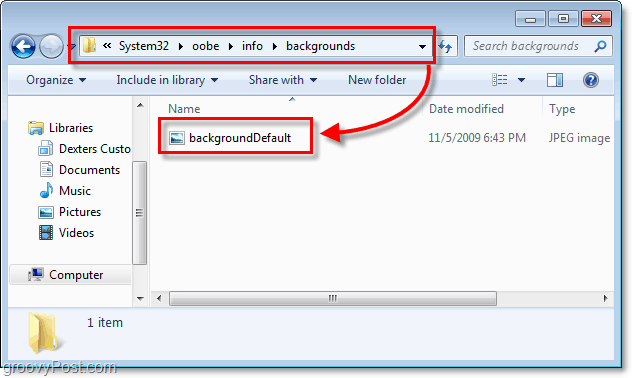
4.b Lehet, hogy az információ- és a háttérmappák nem léteznek, és ebben az esetben mindkettőt létre kell hoznia. Éppen kettyenés az Új mappa gombra, és Név az első Info majd menj bele. Az információs mappában most hozzon létre új mappát, majd Név azt háttérrel.
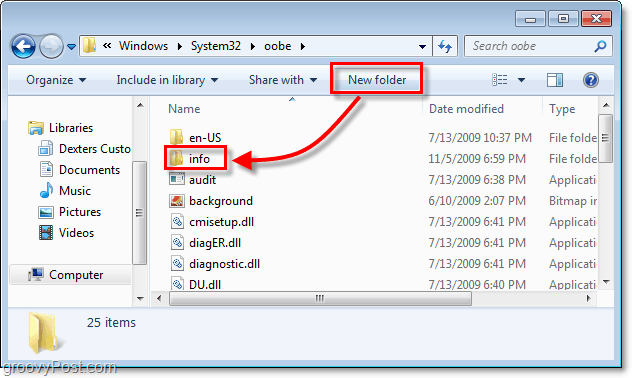
Minden kész!
Most már a bejelentkezésnek és a Ctrl + Alt + Del menünek meg kell jelennie a kiválasztott háttérnek. A teszteléshez jelentkezzen ki, vagy nyomja megCtrl + Alt + Del.
Nyugodtan tegyen fel minden kérdést vagy bármilyen visszajelzést, amelyek az alábbiakban és a témában is felmerülhetnek groovy közösségi testület.